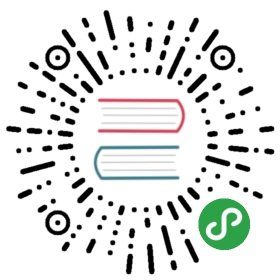安装
CDN 引入
通过 unpkg.com/iview 可以看到 iView 最新版本的资源,也可以切换版本选择需要的资源,在页面上引入 js 和 css 文件即可开始使用:
<!-- import Vue.js --><script src="//vuejs.org/js/vue.min.js"></script><!-- import stylesheet --><link rel="stylesheet" href="//unpkg.com/iview/dist/styles/iview.css"><!-- import iView --><script src="//unpkg.com/iview/dist/iview.min.js"></script>
示例
通过 CDN 可以快速使用 iView 写出一个示例,您可以复制下面代码或在线预览。
<!DOCTYPE html><html><head><meta charset="utf-8"><title>iview example</title><link rel="stylesheet" type="text/css" href="http://unpkg.com/iview/dist/styles/iview.css"><script type="text/javascript" src="http://vuejs.org/js/vue.min.js"></script><script type="text/javascript" src="http://unpkg.com/iview/dist/iview.min.js"></script></head><body><div id="app"><i-button @click="show">Click me!</i-button><Modal v-model="visible" title="Welcome">Welcome to iView</Modal></div><script>new Vue({el: '#app',data: {visible: false},methods: {show: function () {this.visible = true;}}})</script></body></html>
NPM 安装
推荐使用 npm 来安装,享受生态圈和工具带来的便利,更好地和 webpack 配合使用,当然,我们也推荐使用 ES2015。
$ npm install iview --save
如果您使用了 NPM 安装,并使用 webpack 作为构建工具,请继续阅读快速上手章节。
当前内容版权归 iviewui.com 或其关联方所有,如需对内容或内容相关联开源项目进行关注与资助,请访问 iviewui.com .